Lý thuyết Tin học 7: Bài 8. Sắp xếp và lọc dữ liệu
Bài 8. Sắp xếp và lọc dữ liệu
1. Sắp xếp dữ liệu
a. Định nghĩa
Sắp xếp dữ liệu là hoán đổi vị trí các hàng để các giá trị trong một hoặc nhiều cột được sắp xếp theo thứ tự tăng dần hay giảm dần.
* Lưu ý 1:
Đối với những cột có kiểu là kí tự thì mặc định sẽ sắp xếp theo thứ tự của bảng chữ cái tiếng Anh
Dữ liệu trong các cột khi sắp xếp phải có cùng kiểu dữ liệu (số, kí tự, thời gian)
b. Cách thực hiện
Cách 1. Sắp xếp dữ liệu bằng cách sử dụng nút lệnh trên thanh công cụ:
Bước 1. Nháy chuột, chọn 1 ô trong cột cần sắp xếp
Bước 2. Nháy nút

Sort Ascending trên thanh công cụ để sắp xếp tăng dần (hoặc nháy nút

Sort Descending trên thanh công cụ để sắp xếp giảm dần)
* Lưu ý 2: Nếu em không nhìn thấy các nút lệnh

Sort Ascending,

Sort Descending trên thanh công cụ, thì thực hiện theo các bước sau:
Bước 1. Nháy vào nút Toolbar Options
Bước 2. Trỏ vào Add or Remove Buttons
Bước 3. Chọn Standard
Bước 4. Nháy chuột để đánh dấu các nút lệnh cần hiển thị
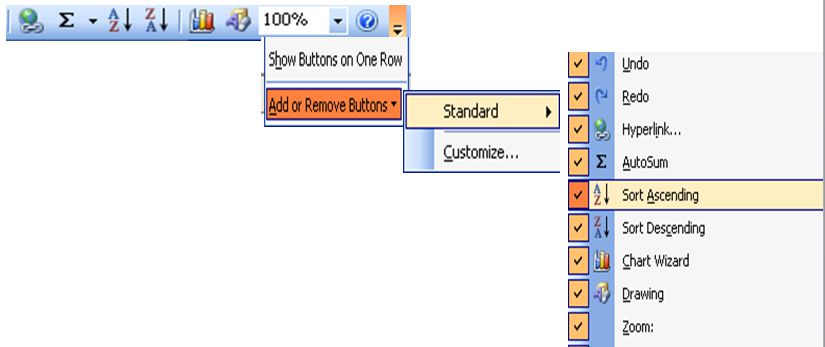
Hình 1. Hiển thị các nút lệnh sắp xếp
Cách 2. Sắp xếp dữ liệu từ bảng chọn:
Bước 1. Chọn một ô trong cột cần sắp xếp
Bước 2. Vào bảng chọn Data\ Sort xuất hiện hộp thoại Sort
Bước 3. Chọn Ascending hoặc Descending
Bước 4. Nháy OK
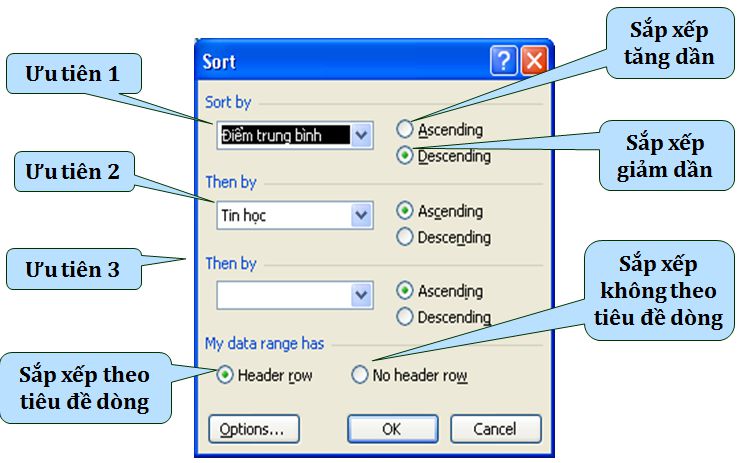
Hình 2. Các chức năng trong hộp thoại Sort
2. Lọc dữ liệu
a. Định nghĩa
Lọc dữ liệu là chỉ chọn và hiển thị các hàng thỏa mãn tiêu chuẩn nhất định nào đó.
b. Các bước thực hiện
Bước 1: Chuẩn bị:
Chọn một ô trong vùng có dữ liệu cần lọc
- Mở bảng chọn Data / Filter / AutoFilter. (Xuất hiện

(mũi tên) trên hàng tiêu đề cột)
Bước 2: Lọc:
- Nháy chuột vào nút

(mũi tên) trên hàng tiêu đề cột
- Nháy chọn một giá trị mà ta muốn lọc trong danh sách
Một số lưu ý:
Sau khi có kết quả lọc trong một cột, có thể chọn cột khác để tiếp tục lọc
Để hiển thị lại toàn bộ danh sách chọn lệnh: Data / Filter / Show All
Thoát khỏi chế độ đặt lọc: Data / Filter và nháy chuột xóa đánh dấu AutoFilter
c. Lọc các hàng có giá trị lớn nhất (hay nhỏ nhất)
Bước 1. Mở chế độ lọc (Data / Filter / AutoFilter).
Bước 2. Nháy nút mũi tên trên tiêu đề cột cần lọc và chọn Top 10
Bước 3. Thiết đặt các lựa chọn trong hộp thoại Top và nháy Ok
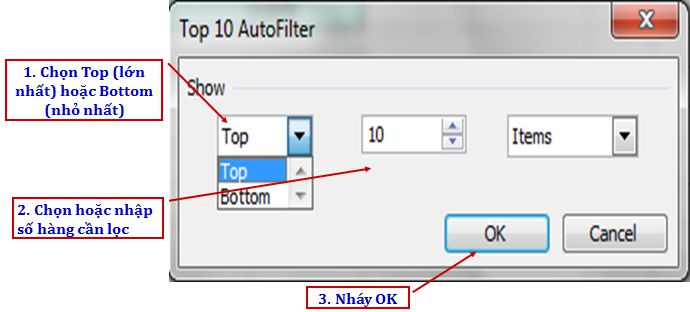
Hình 3. Thiết đặt các lựa chọn trong hộp thoại Top